Лучшие простые методы создания слайд-шоу с помощью Facebook
Слайд-шоу упрощают просмотр фотографий. Все, что вам нужно сделать, это добавить снимки ваших недавних путешествий, празднования дня рождения, воссоединения семьи и приключений с друзьями. Вы можете вставлять музыку, добавлять фильтры, наклейки и текст, чтобы украсить ваше слайд-шоу, что, в свою очередь, сделает его интересным. А на Facebook вы можете создать слайд-шоу в самом приложении. Да! В этом приложении для социальных сетей есть функция, которую вы можете использовать для создания слайд-шоу. Если вы хотите лучше узнать, как сделать слайд-шоу с Facebook, вам стоит прочитать эту статью, чтобы все понять. Давай начнем!
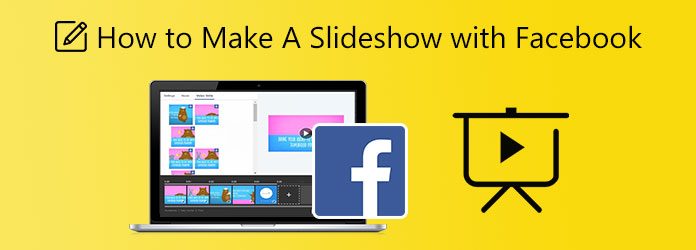
Это очень полезный справочник для пользователей, которым нужно быстро создать слайд-шоу из фотографий с музыкой для публикации в своих учетных записях Facebook. Используйте это руководство, чтобы закончить его за считанные минуты.
Зайдите на официальный Facebook с помощью любого веб-браузера на настольном компьютере или ноутбуке. Войдите в свою учетную запись Facebook и начните писать новый пост. Нажмите кнопку Фото/Видео вариант, затем выберите Создать слайд-шоу начать.
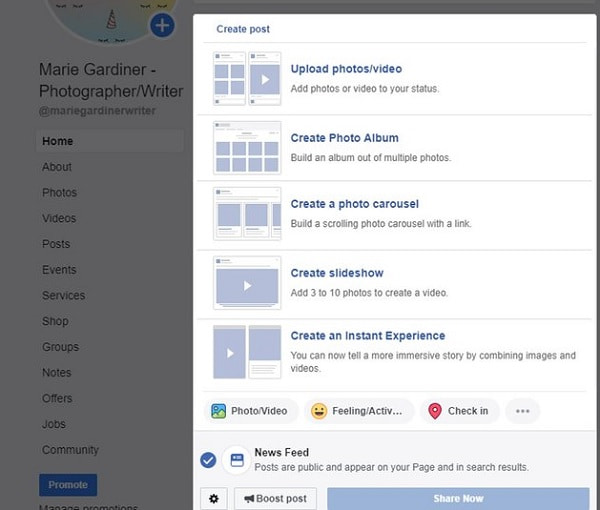
Появится небольшое окно, в котором представлены параметры настройки слайд-шоу, такие как соотношение сторон, продолжительность каждой фотографии и эффект перехода. Нажмите Добавить фотографии чтобы начать импорт изображений из папок вашего устройства. Рекомендуется загружать изображения в том порядке, в котором они вам нужны, поскольку после загрузки вы не сможете изменить их порядок.
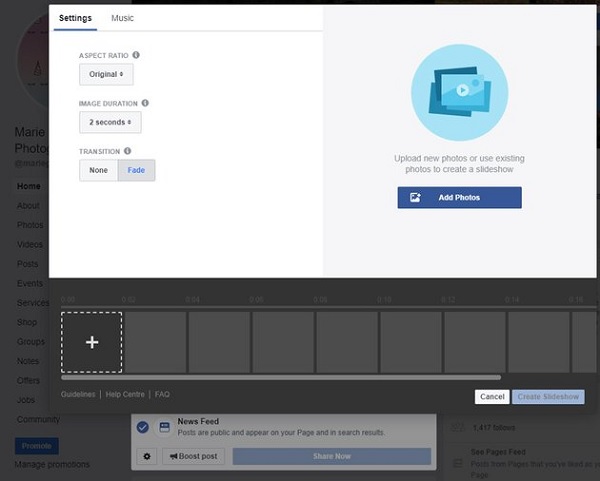
В том же окне переключитесь на Музыка вкладка. Будет широкий спектр треков, которые можно будет использовать бесплатно. Вы можете выбрать значки, обозначающие темы различной музыки. Вы также можете загрузить музыку по вашему выбору, но убедитесь, что у вас есть право на ее использование.
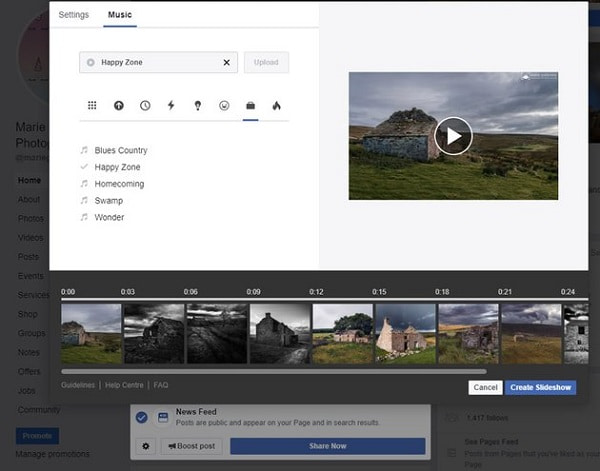
Ударять Создать слайд-шоу после завершения слайд-шоу. Появится еще одно небольшое всплывающее окно, в котором вы сможете добавить подпись или заголовок к слайд-шоу. Нажмите Публиковать чтобы опубликовать только что созданное слайд-шоу из фотографий, чтобы другие могли его увидеть.
Возможностей и функций, которые Facebook предлагает для создания слайд-шоу, немного не хватает. Есть мало эффектов перехода, ограниченное количество изображений, которые вы можете загрузить, и практически нет эффектов фильтров. Хорошо, что есть инструмент, который может спасти ваш день, Видео конвертер Ultimate. Основная функция этой программы — конвертировать файлы в другие форматы и записывать медиафайлы на компакт-диски или DVD-диски. Но это не значит, что он не способен создавать слайд-шоу. Он имеет специальную функцию под названием MV, с помощью которой вы можете свободно создавать музыкальные клипы, видеоролики, обучающие видеоролики и слайд-шоу. Видео, созданные с помощью этого инструмента, отлично подходят для публикаций в Facebook. Вы можете бесплатно загрузить это программное обеспечение на любое устройство под управлением Windows и macOS.
Ключевая особенность:
Используйте это информативное руководство в качестве справочного материала при создании слайд-шоу для Facebook с помощью этого замечательного настольного приложения.
Нажмите Бесплатная загрузка кнопку выше, чтобы загрузить программу на свой ПК или ноутбук. Запустите файл установщика, чтобы начать установку программы на ваше устройство. После установки откройте инструмент и используйте МВ функция, позволяющая начать создание слайд-шоу для Facebook.
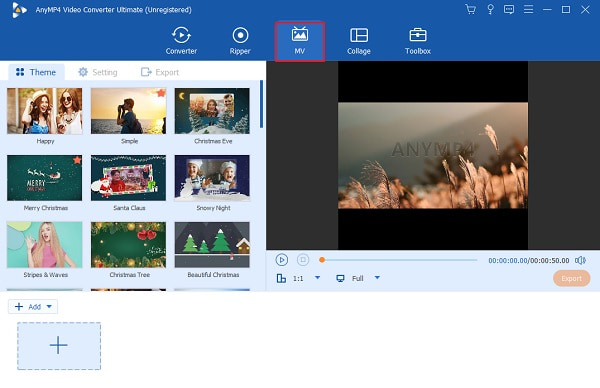
Выберите шаблон с конкретными темами для вашего слайд-шоу, которые соответствуют критериям публикации. Затем нажмите +Добавить для импорта изображений и видеоклипов, которые вы будете использовать для слайд-шоу. Нажмите Редактировать чтобы настроить эффекты каждого изображения, а также применить фильтры. Нажмите ХОРОШО кнопку для подтверждения изменений.
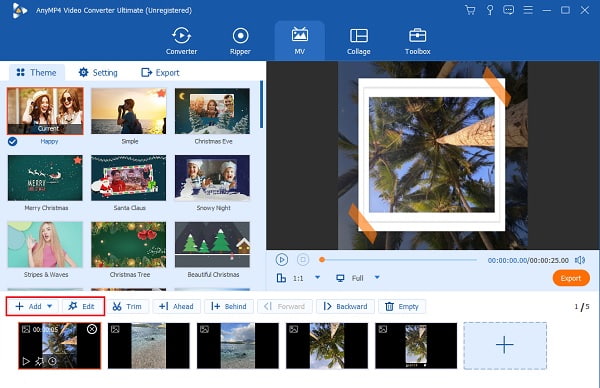
Идти к Параметр изменить фоновую музыку слайд-шоу по вашему выбору. Нажмите кнопку Плюс значок и выберите песню, которую вы будете использовать. Выберите и импортируйте аудиодорожку в программу.
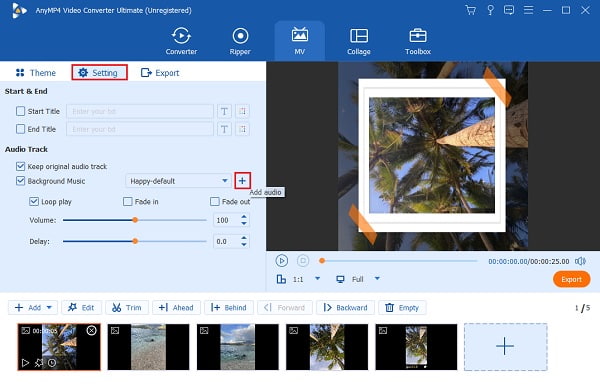
Перейти к Экспорт сохранить слайд-шоу на свой компьютер или ноутбук. Коснитесь раскрывающегося списка рядом Разрешение, затем выберите 1080p — максимальное качество видео, которое позволяет Facebook. Нажмите Начать экспорт чтобы начать сохранение слайд-шоу.
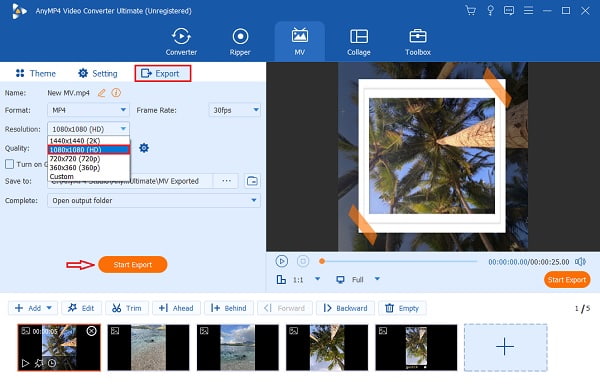
Отправляйтесь в Конвертер функция изменения формата слайд-шоу на формат, подходящий для Facebook. Добавьте слайд-шоу в программу, затем нажмите кнопку Формат значок, чтобы просмотреть список форматов. Выбирать Фейсбук и выберите максимально возможное качество для получения наилучших впечатлений от просмотра.
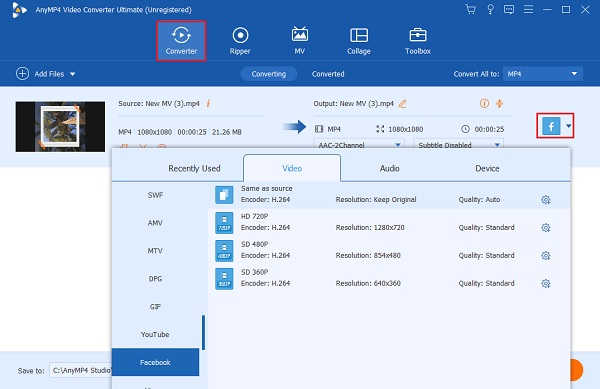
Нажмите Конвертировать все чтобы начать преобразование формата слайд-шоу. Подождите несколько минут, пока процесс не завершится. Затем слайд-шоу автоматически сохраняется на вашем устройстве и готово к публикации в вашей учетной записи Facebook. Вы также можете использовать это программное обеспечение для делать видео для Facebook.
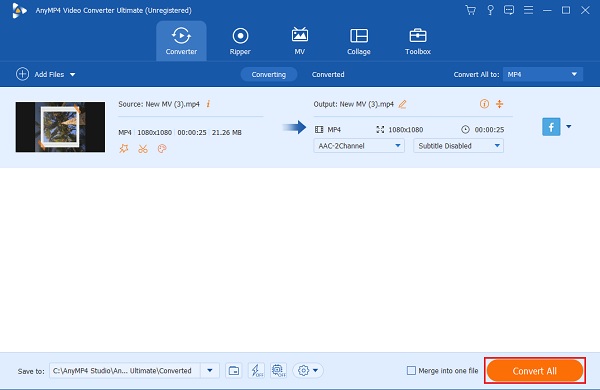
После создания слайд-шоу для Facebook, выполнив описанные выше действия, вы можете опубликовать его в своей учетной записи в социальной сети. И для этого вы должны следовать этому простому руководству.
Перейдите на страницу Facebook в веб-браузере и войдите в свою учетную запись. Выбирать Профиль в панели навигации, которая расположена в верхней части экрана.
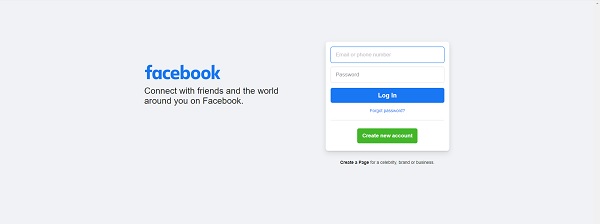
Затем нажмите Фото в меню навигации в левой части экрана. Нажмите кнопку Загрузить видео кнопку в правом верхнем углу. Нажмите Просматривать и слайд-шоу, которое вы опубликуете в своем аккаунте.
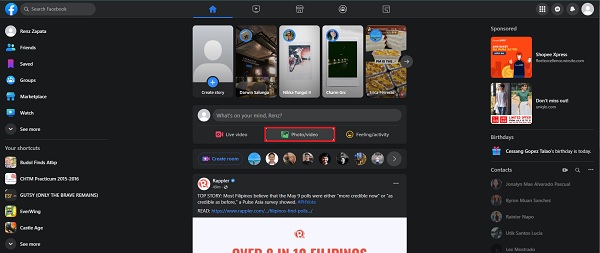
После этого заполните форму загрузки файла, в которой вы можете написать название и описание публикуемого слайд-шоу. Нажмите Сохранить информацию в нижней части формы для загрузки слайд-шоу. Сделанный!
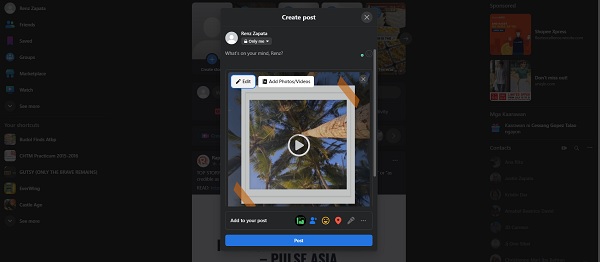
Доступна ли функция слайд-шоу на Facebook?
К сожалению, функция слайд-шоу на Facebook больше не доступна в последней версии. Вы все еще можете делать слайдшоу с использованием Видео конвертер Ultimate вместо.
Какое минимальное и максимальное количество изображений вы можете загрузить для слайд-шоу с помощью Facebook?
Минимальное количество изображений, которые вы можете использовать, — три, максимальное — десять для каждого слайд-шоу.
Какова максимальная продолжительность слайд-шоу, которое вы делаете на Facebook?
Максимальная продолжительность слайд-шоу, созданного вами на Facebook, составляет 50 секунд.
И это правильный способ сделать слайд-шоу на Facebook. Это просто, правда? Хотя результат слайд-шоу прост, он все равно хорош для быстрого и простого размещения публикации в социальных сетях. Но если вы хотите, чтобы ваше слайд-шоу было потрясающим, рассмотрите возможность использования Видео конвертер Ultimate. Эта фантастическая программа имеет улучшенные функции, больше шаблонов, фильтров, эффектов, лучшее качество видео и позволяет легко создавать более длинные слайд-шоу. Вы никогда не ошибетесь с этой автономной программой. Проверьте это сейчас!
Больше чтения
iPhoto Slideshow: лучшее руководство по созданию слайд-шоу на Mac
В этом посте содержится подробная информация о том, как использовать iPhoto для создания слайд-шоу. Включены все необходимые шаги и информация по созданию слайд-шоу на вашем Mac.
Как создавать замечательные слайд-шоу с помощью Adobe After Effects
Умело создавайте слайд-шоу в After Effects, прочитав этот пост. Уверяю вас, что после прочтения вы сможете без труда создавать слайд-шоу.
Полное руководство о том, как создать слайд-шоу в TikTok
Узнайте, как сделать слайд-шоу в TikTok, с помощью этой статьи. Это поможет вам стать экспертом в создании красивого слайд-шоу для TikTok.
Руководство о том, как создавать великолепные слайд-шоу в Final Cut Pro
Быстро научитесь создавать впечатляющие слайд-шоу в Final Cut Pro, просто прочитав этот пост. Этот пост стоит того, чтобы потратить время на чтение Final Cut Pro.